Como instalar o Linux Distribution devuan no Raspberry Pi 3

- 3255
- 156
- Enrique Gutkowski PhD
Para os leitores não familiarizados com o Raspberry Pi, Infelizmente, este artigo não está falando sobre o tipo de comestível! Raspberry Pi's são uma placa única, computador do tamanho de um cartão de crédito fabricado pelo Fundação Raspberry Pi no Reino Unido. Os conselhos têm especificações surpreendentemente boas para o seu tamanho.
Por exemplo, o modelo mais recente (Raspberry Pi 3 B+) esportes a 1.Braço de 4 ghz 64 bits quad core, 1 GBE Adaptador de rede, 4 portas USB, HDMI Out, Bluetooth embutido e 802.11ac wifi! A melhor parte dessas pequenas casas de energia é que elas são apenas 35 dólares! O Raspberry Pi tornou -se um ponto de partida para as pessoas aprenderem a programação para tópicos avançados em robótica.
Este artigo vai superar como instalar a distribuição Linux Devuan em um Raspberry Pi 3. O processo é muito semelhante para outros Raspberry Pi modelos também. Esta instalação será feita com outra distribuição Linux (embora existam ferramentas de instalador do Windows).
Suprimentos necessários
- Raspberry Pi - Guia estará assumindo um Raspberry Pi 3
- Micro SD Card - sugerido 8 GB, mas tecnicamente um 2 GB funcionará
- Fonte de alimentação micro USB (o tipo normalmente usado em telefones celulares mais antigos)
- Outro computador executando uma distribuição Linux
- SD Card Reader; interno ao computador executando o Linux ou um leitor de cartão USB
- Imagem de Raspberry Pi de Devuan
Instalando o Devuan Linux em um Raspberry Pi 3
Dentro da distribuição Linux, abra uma janela do terminal e navegue até o Transferências pasta.
$ CD ~/Downloads
Uma vez nesta pasta, use as ferramentas wget ou cacho para baixar o adequado Raspberry Pi arquivo de imagem de Devuan. Este guia estará novamente assumindo que um Raspberry Pi 3 está sendo usado.
$ wget -c https: // arquivos.Devuan.org/devuan_ascii/incorporado/devuan_ascii_2.0.0_ARM64_RASPI3.img.xz ou $ curl https: // arquivos.Devuan.org/devuan_ascii/incorporado/devuan_ascii_2.0.0_ARM64_RASPI3.img.xz
O comando acima baixará o atual Raspberry Pi ASCII liberação do Devuan Repositório de arquivos. Dependendo das velocidades de conexão à Internet, isso pode levar algum tempo. Depois que o download é feito, o arquivo precisa ser descomprimido com o 'unxz' ferramenta.
$ unxz devuan_ascii_2.0.0_ARM64_RASPI3.img.xz
Esse processo também pode levar algum tempo para concluir, dependendo da velocidade do computador em que a descompressão está ocorrendo. A próxima etapa do processo é escrever o arquivo de imagem extraído no cartão micro sd.
Isso é facilmente realizado com o 'dd'Ferramenta, mas o cuidado extremo deve ser tomado com os próximos passos para garantir que os discos adequados sejam manipulados! Primeiro, o nome do dispositivo do micro sd precisa estar localizado com o comando lsblk.
$ lsblk
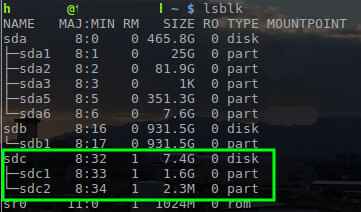 Encontre o nome do dispositivo no Linux
Encontre o nome do dispositivo no Linux Com o nome do cartão micro SD determinado como '/dev/sdc', o Devuan A imagem pode ser escrita no cartão micro sd com o 'dd' ferramenta.
$ sudo dd if = ~/downloads/devuan_ascii_2.0.0_ARM64_RASPI3.img de =/dev/sdc status = progresso
Observação: O comando acima requer privilégios de raiz para utilizar 'sudo'ou login como usuário root para executar o comando. Também este comando vai Remova tudo no cartão micro sd. Certifique -se de fazer backup de dados necessários.
O 'dd'O processo levará algum tempo. Basta deixar o processo continuar até dd está completo. Depois que o processo for feito, remova o cartão micro SD do computador Linux e coloque -o no Raspberry Pi.
Para localizar o Micro sd slot de cartão, mira o USB de Raspberry Pi slots em direção ao chão. Uma vez voltado para o chão, a borda do Pi que está enfrentando terá um pequeno slot para o Micro SD Card.
Seja gentil ao tentar colocar o cartão no slot, pois só se encaixa adequadamente. Para ajudar, os contatos de metal no cartão SD devem estar de frente para o Raspberry Pi's 'placa -mãe'Ao inserir o cartão SD no slot. Novamente não force o cartão! Se o cartão estiver tendo problemas, tente virá -lo 180 graus (veja as imagens abaixo para uma idéia melhor).
 Slot de cartão SD Raspberry Pi
Slot de cartão SD Raspberry Pi  Raspberry Pi Inserir cartão SD
Raspberry Pi Inserir cartão SD Uma vez o Micro sd O cartão está sentado, é hora de virar o Raspberry Pi sobre! O Raspberry Pi 3 usa um típico 5 Volt Micro USB celular carregador. O dispositivo liga assim que a energia for aplicada e pode ser desligada removendo o cabo de alimentação. O autor normalmente executa os comandos de desligamento adequados antes de remover a fonte de alimentação apenas para estar do lado seguro.
O dispositivo pode ser conectado a um HDMI Monitor para assistir à sequência de inicialização e interagir com o sistema assim que a bota for concluída. O sistema também puxará um DHCP endereço se conectado a um DHCP rede ativada. Isso permitirá que os usuários Ssh no dispositivo se um HDMI o monitor não está disponível (a maioria do suporte da TV Raspberry Pi também). As credenciais padrão para fazer login são as seguintes:
Nome de usuário: senha raiz: Toor
É altamente recomendável que essa senha seja alterada e outro usuário adicionado ao sistema para logs não administrados! Depois de fazer login, o Pi está pronto para ser usado como um Devuan plataforma para qualquer número de projetos. O autor usa o Raspberry Pi para tudo de Dns, bloqueio de anúncios, DHCP, NTP GPS relógio, para uma plataforma de contêineres Lite Linux. As opções são infinitas! Boa sorte e feliz Pi hacking.
- « Instalação do Ubuntu 19.04 (Disco Dingo) Desktop nos sistemas de firmware da UEFI
- Como configurar dois fatores autenticação para SSH no Fedora »

